Kích hoạt tự đồng bộ thời gian khi sử dụng phần mềm Quản lý dự án 360
Lỗi khi cài đặt lần đầu hoặc cài lại win

.png)
Danh mục
Bộ phận bán hàng
SĐT: 0787 64 65 68
Zalo: 0971 954 610
SĐT: 0975 866 987
Zalo: 0975 866 987
SĐT: 098 884 9199
Zalo: 098 884 9199
Danh sách đại lý
Support online
Ms Thúy
0787 64 65 68
Mr Hòa
0975 866 987
Mr Quyết
098 884 9199
Các bước thực hiện
Hướng dẫn trên Kích hoạt Net Framework 3.5 trên Windows 10
Bước 1: Đầu tiên bạn vào menu Start chọn vào biểu tượng bánh răng cài đặt
.png)
Bước 2: Vào chương trình bạn nhập “Features” để tìm công cụ này
.png)
Bước 3: Tiếp theo chọn "Turn Windows features on or off"
.png)
Bước 4: Bật công cụ Net 3.5 của win 10 lên bằng cách mở nó ra và nhấn chọn như hình dưới
.png)
Bước 5: Hoàn tất bằng cách
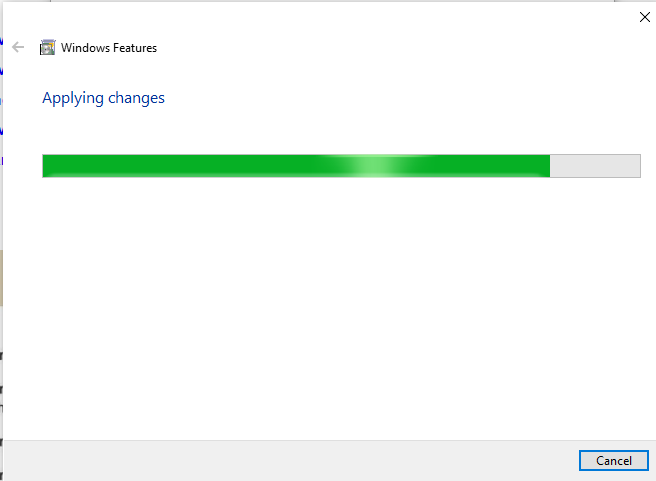
Hoặc nhấn chọn "Download files from Windows Update"
II. Hướng dẫn trên Kích hoạt Net Framework 3.5 trên Windows 7
1. Bước 1: Chọn "Control Panel"
.png)
Bước 2: Chọn "Programs"
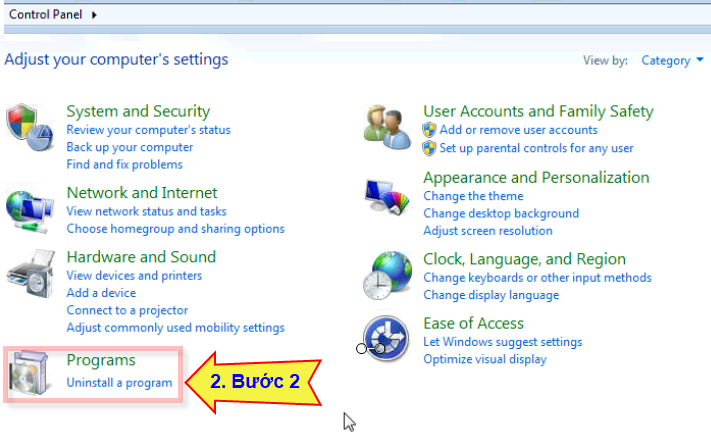
Bước 3: Chọn "Programs .."
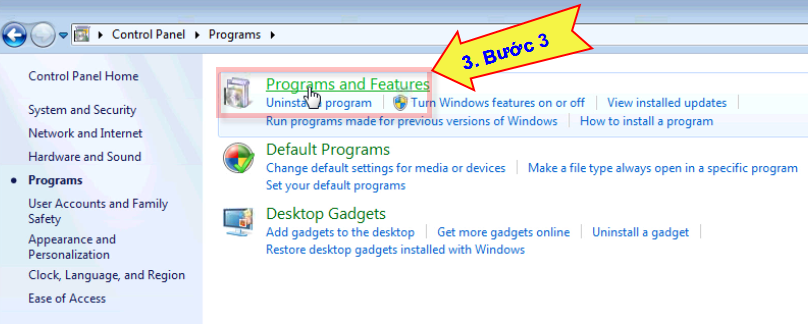
Bước 4: Chọn vào Turn Windows ... Và chờ cho nó load số liệu trong bảng lên
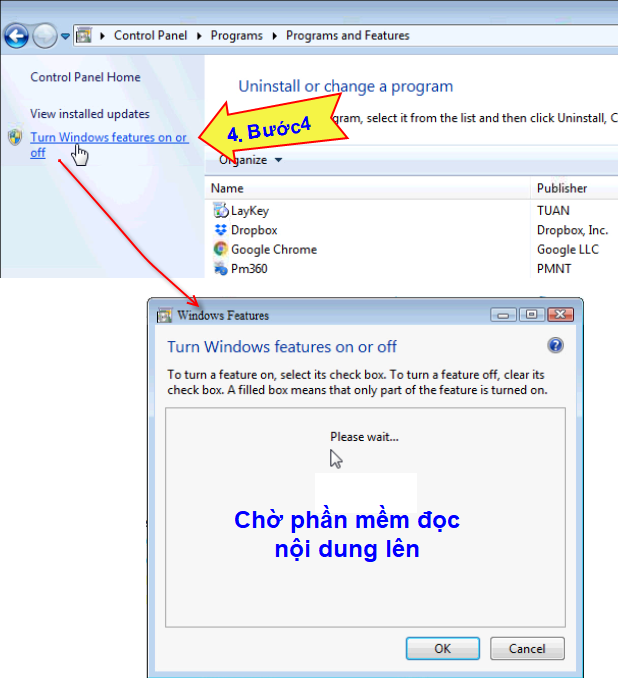
Bước 5: Chọn vào .Net Framework 3.5 đánh dấu cả 2 nút dưới và chọn Ok là được
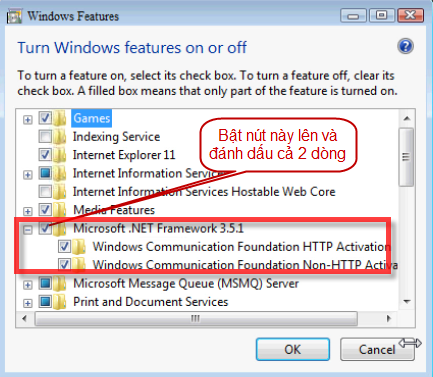
III. Hướng dẫn cài .Net 3.5 mới
1. Tải bộ cài tại đây: TẢI VỀ
2. Cài đặt:
- Chọn vào bộ cài và chuột phải nhấn chọn "Open"
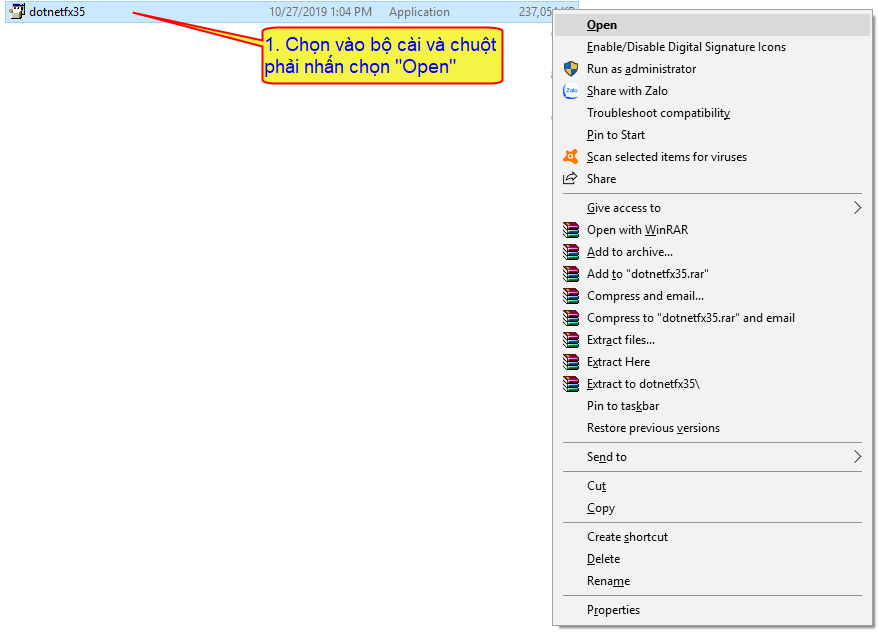
- Chọn "Run"
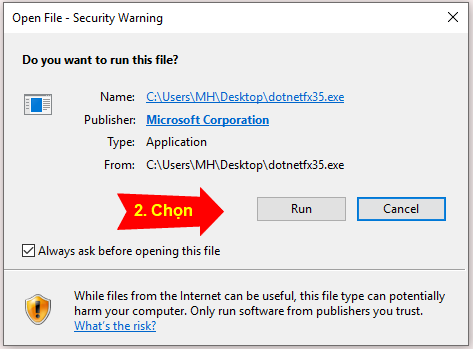
Chúc bạn thành công
Bài viết liên quan
Kích hoạt tự đồng bộ thời gian khi sử dụng phần mềm Quản lý dự án 360
Lỗi khi cài đặt lần đầu hoặc cài lại win
HƯỚNG DẪN CÀI ĐẶT VÀ ĐĂNG KÝ TÀI KHOẢN FULL MIỄN PHÍ PHẦN MỀM QUẢN LÝ THI CÔNG 360 (Dùng thử demo)
Cách đơn giản để tải phần mềm quản ký thi công 360 demo mễn phí
Cách cắt chuỗi ký tự đầu LEFT, giữa MID, cuối RIGHT muốn lấy trong excel
Phần mềm Quản lý chất lượng 360 hướng dẫn người dùng sử dụng 3 lệnh cắt chuỗi thường dùng trong excel
Hướng dẫn đổi dấu chấm, dấu phẩy trong win10 và win 7
Full hướng dẫn đổi dấu chấm, dấu phẩy trong win 7 và win 10
Hướng dẫn xử lý các lỗi trong phần mềm nghiệm thu xây dựng 360
Hướng dẫn xử lý các tình huống lỗi trong phần mềm nghiệm thu xây dựng 360. Khi cần hỗ trợ vui lòng gọi 0787646568
Hướng dẫn tải và cài đặt phần mềm nghiệm thu xây dựng 360 pro demo miễn phí
Khi bạn cần hỗ trợ, hướng dẫn cài đặt phần mềm nghiệm thu xây dựng 360 bạn có thể xem bài viết sau hoặc gọi bộ phận hỗ trợ 0787 64 65 68
Hướng dẫn xóa bộ cài đặt bất kỳ trong Contron Panen win7 và Win10
Trong qua trình thực hiện sử dụng phần mềm nếu muốn xóa nó để làm gì đó thì bạn tham khảo bài viết chi tiết này
Cách vô hiệu bộ lọc SmartScreen trong Windows 8 hoặc 10
Về cơ bản, Windows SmartScreen là công cụ, tính năng kiểm tra độ an toàn một file hoặc ứng dụng có thể gây hại trên hệ thống Windows 10. Tính năng này được tích hợp từ Windows 8. Khi bạn chạy một file hoặc một ứng dụng không rõ nguồn gốc, Windows sẽ chặn ứng dụng này là lại và hiển thị màn hình hỏi bạn không chạy hay có chạy ứng dụng này.
Có thể nói tính năng này cực kỳ hữu ích, tuy nhiên nếu xuất hiện nhiều thông báo này khi chạy ứng dụng sẽ khiến nhiều người cảm thấy khó chịu. Do đó bạn có thể tiến hành vô hiệu hóa Windows SmartScreen trên Windows 10 đi.
Hướng dẫn hỗ trợ trực tuyến bằng UltraViewer
Khi người dùng cần hỗ trợ từ xa qua mạng vui lòng làm theo hướng dẫn sau
